سالم هو شاب أعزب يحاول جاهداً أن يجد فتاة مناسبة له على الموقع المشهور عالميّاً تندر. يقضي يومه يقلب بين الصفحات يميناً ويساراً ولكن دون جدوى، لا شيء يناسب ما يبحث عنه. وحتى أنه أصبح الآن يتنقل إلى أماكن أخرى ضمن مدينته ويجرّب تندر. وللأسف، على الرغم من محاولاته، إلا أن القدر يعاكسه. ولكنه لو فكّر جيداً، لكانت خطرت على باله فكرة تغيير موقعه وهو جالس على أريكته في المنزل. قد تظن أن الأمر مستحيلاً، أليس كذلك؟ ولكن في الحقيقة، هذا الأمر ممكن جداً.
إذا كنت ترغب بالالتفاف على الوضع وتصل إلى مناطق أبعد من مدينتك أو قارّتك حتى، حينها تطبيق تزييف الموقع على تندر يمكن أن يساعدك في النَيّل من القدر. بالتأكد تزييف مواقع جغرافية gps على تندر ليس بعلم صواريخ أو كيمياء. لقد قمنا بتحضير بعضاً من أسهل الطرق لتغيير موقعك على تندر إلى موقع مزيّف بغمضة عين. لذا لا تكن مثل سالم، وإنما تعامل مع الموضوع بدهاء وابدأ الآن!
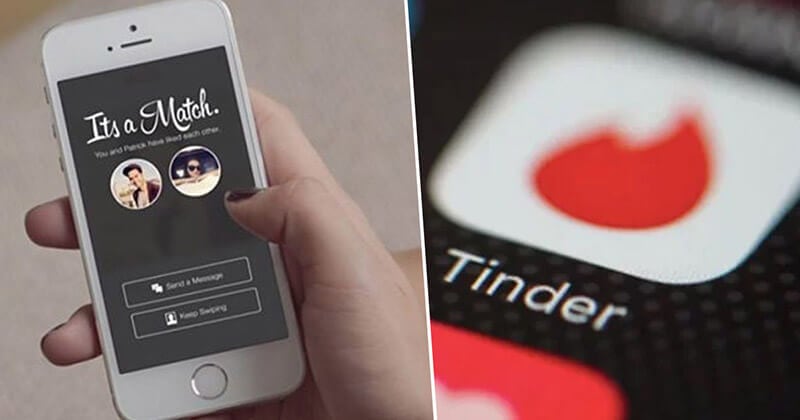
القسم 1. لماذا من الممكن تغيير أو تزييف الموقع (GPS) على تندر؟
من دون أدنى شك، لا توجد طريقة يمكنك من خلالها تعديل موقع GPS الحقيقي الخاص بجهازك، على الإطلاق! أيّاً كان موقعك الجغرافي، سيبقى الموقع الذي تحدده خدمة gps كما هو مهما حصل. ولكن، هنالك ميزة في Android تفحص إعدادات موقع GPS. من الذكاء أن تلتف حول gps لتزييف موقع جهازك إلى أي موقع ترغب به على وجه الأرض. للقيام بذلك، يجب استخدام ميزة “Enable Mock Locations” الموجودة في خيار إعدادات المطوّر في جهاز Android. وبعد تفعيل الميزة، يمكنك اختيار أي موقع تريده، كباريس أو روما أو أمريكا أو استراليا، وهو ما يتيح لك حماية هويتك وخصوصيتك والبقاء مجهول الهوية.
القسم 2. ما الممتع في تزييف الموقع (GPS) على تندر؟
هل يمكن أن يكون تغيير موقع الجهاز مسليّاً وحماسيّاً؟ حسناً، إذا كانت تتراود لك هذه الشكوك، فعليك بكل تأكيد أن تقرأ النقاط التالية!
صنع صداقات مع أشخاص من خارج منطقتك - هل تعبت من البحث عن شخص تعتقد أنه لا يمكن أن تعثر عليه في محيطك وبلدك؟ لا مشكلة، فإحدى أجمل منافع تغيير الموقع في تطبيق تندر هو البحث عن وتصفح حسابات أشخاص من دول ومناطق وقارات مختلفة. وكما نعلم جميعاً، من الرائع الانخلاط مع أشخص من ثقافات وقيم وأديان مختلفة.
إخفاء موقعك الحالي- من منا أساساً يرغب بأن يُكشف موقعه للجميع؟ عندما يمكنك الاستمتاع وصنع الصداقات وقضاء وقت مسلٍ وممتع، يكون أحياناً التقيد بموقعك الحقيقي للعثور على شخص يناسبك ليس بالأمر المناسب والمثمر بالنسبة للكثيرين. لذا ولإضافة روح المغامرة، إن تغيير الموقع إلى مواقع مختلفة يمكن أن يجلب لك المفاجئات وما تبحث عنه. بهذه الطريقة، يمكنك حتى إخفاء موقعك الحقيقي عن أي شخص أيضاً.
القسم 3. 3 طرق لتزييف الموقع (GPS) على تندر Android
3.1 استخدام تطبيق تزييف gps لتغيير موقعك على تطبيق تندر لAndroid
تزييف موقع gps ليس بعلم صوارخ. ومن أجل تزييف موقعك الجغرافي gps في تطبيق تندر، استخدم إحدى تطبيقات تزييف المواقع في بلاي ستور. يمكنك تزييف موقعك GPS في تطبيق تندر بخطوات بسيطة جداً. ألقِ نظرة على الدليل الآتي:
أولاً وقبل أي خطوة، لاستخدام التطبيق، يجب تفعيل خيار المواقع الوهمية في جهاز Android. وللقيام بذلك، عليك أولاً أن تثبت تطبيق تزييف المواقع FakeGPS Free وتشغّله على الجهاز. بعد ذلك، عليك أن تعثر على خيارات المطوّر وتنقر عليه وتفعيل خيار المواقع الوهمية. ثم اتبع الدليل الشامل.
- انقر على تطبيق المواقع الوهمية لاختيار تطبيق وانقر على FakeGPS Free من القائمة الظاهرة أمامك.
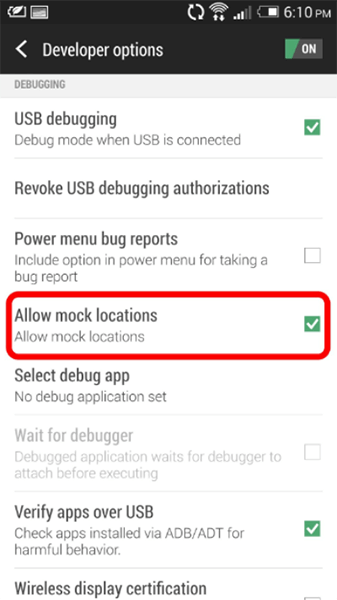
- الآن عليك فتح التطبيق Fake GPS Free. بعد ذلك انقر على أيقونة البحث لإعداد الموقع. وبدلاً من ذلك، يمكن للمستخدمين أن ينقروا نقرتين على الخريطة عن طريق وضع مسمار التحديد على الموقع المطلوب.
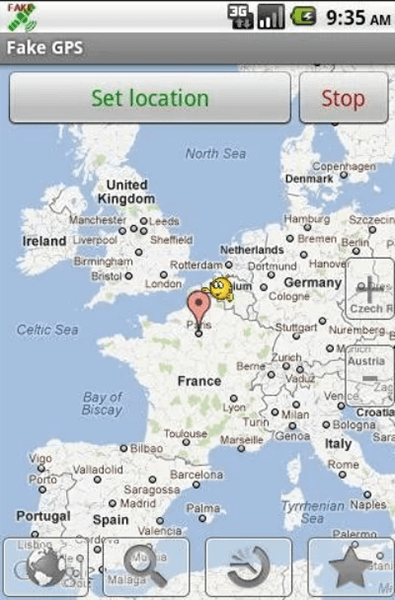
- أخيراً، انقر على زر play الذي يتيح لك تفعيل موقع gps الوهمي على جهازك.
3. 2 استخدام خاصية تندر+ لتزييف موقع GPS في تطبيق تندر Android
إذا لم تكن ترغب بتثبيت تطبيق خارجي لتزييف موقعك في تندر، لا مشكلة فهنالك حل. يمكنك ببساطة استخدام ميزة تندر بلس. في حال لم تكن تمتلك هذه الميزة، إليك طريقة الاشتراك بها:
- لاستخدام ميزة تندر بلس، عليك أولاً أن تفتح تطبيق تندر.
- بعد ذلك، قم بالنقر على أيقونة الملف الشخصي الموجودة على الجانب الأيمن في أعلى الشاشة.
- من هناك، عليك القيام بخطوات بسيطة فقط. ابحث عن زر الإعدادات.
- وبمجرد أن تدخل الإعدادات، قم بالنقر على زر الحصول على تندر بلس “Get Tinder Plus” أو تندر الذهبي “Tinder Gold” وهنا تنتهي العملية!. قم بالاشتراك بالخطة وانطلق. سوف تحصل على ميزات الحساب المميز المدفوع.
بعد أن تقوم بالاشتراك بخدمة تندر بلس أو تندر الذهبية، إليك هنا كيف يمكنك تغيير موقعك في التطبيق.
- مرة أخرى، قم بفتح تطبيق تندر وانقر على أيقونة الملف الشخصي الموجودة في أعلى الشاشة على اليمين.
- هنا ابحث عن خيار الإعدادات، ومن ثم انقر عليه.
- الآن قم بتفعيل خيار Swiping in في Android.
- أخيراً، قم بالنقر على خيار إضافة موقع جديد “Add a new location”، وهنا تكون قد انتهت العملية.
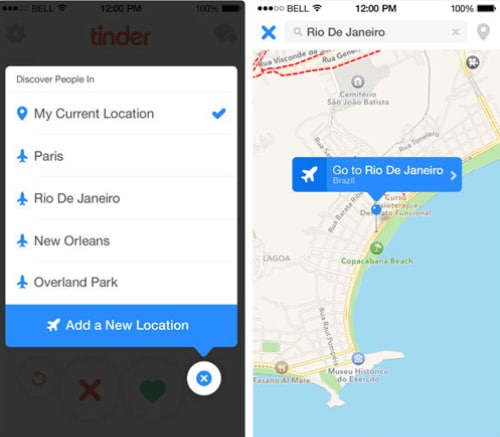
3.3 استخدم تطبيق Everywhere for Tender لتزييف موقع تندر على Android
هنالك الكثير من تطبيقات تغيير وتزييف الموقع. ولكن، من بين الكثير من التطبيقات، التطبيق الأكثر وثوقية هو Fake GPS. لذا لضمان إيجاد الشخص المناسب لك من أي مكان في العالم، عليك بكل تأكيد استخدام التطبيق Fake GPS. إليك هنا دليل شامل لاستخدام هذا التطبيق لتزييف GPS في حسابك على تندر.
- من أجل البدء بالعملية، عليك أن تقوم بتحميل تطبيق Everywhere المتوفر على غوغل بلاي.
- عليك تحميل التطبيق هاتفك الAndroid والانتظار بعض الوقع إلى حين أن يتثبت.
- سوف تظهر نافذة تشبه الخريطة بعد تشغيل التطبيق. وسيطلب منك اختيار الموقع التي ترغب باستخدامه. بالإضافة إلى ذلك، تأكد من اختيار منطقة مركزية.
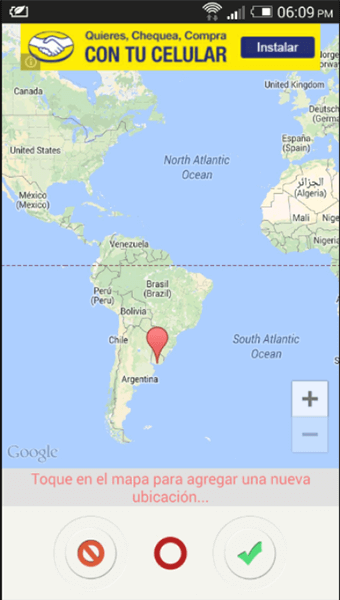
- الآن انقر على الخيار Green Tick لتزييف موقعك الجغرافي.
- بعد ذلك، قم بتجريب تطبيق تندر وتأكد من وجود أشخاص يطابقونك من المنطقة التي اخترتها في تطبيق Everywhere.
- في حال أردت تغيير المنطقة في المستقبل، يمكنك استخدام تطبيق Everywhere، وذلك من خلال النقر على إيقاف Stop. ثم حدد المنطقة التي تريدها.
القسم 4. 4 طرق لتزييف الموقع (GPS) على تندر iOS
4.1 تزييف موقع GPS في تندر من الكمبيوتر
إذا كنت تستخدم جهاز iOS، فغالباً أنك تعلم أنه لا وجود لتطبيقات تزييف الموقع في متجر تطبيقات آبل (على عكس Android). لذلك، لضبط موقع تندر مزيّف، يمكنك استخدام تطبيق سطح مكتب، مثل Dr.Fone - الموقع الافتراضي (iOS).
- الأداة سهلة الاستخدام للغاية، وهي تتيح لك تزييف موقعك ونقله إلى أي مكان في العالم.
- بحيث من خلالها يمكنك خداع تطبيق تندر وفتح ملفات شخصية في مواقع أنت تختارها، دون شراء اشتراك تندر الذهبي.
- باستخدام هذا التطبيق الخاص بتزيف موقع GPS في تندر، يمكنك تغيير موقعك الجغرافي دون أي قيود على عدد المرات.
- يمكن استخدامه لمحاكاة الحركة بين نقطتين أو أكثر بسرعة أنت تختارها.
- لا يتطلب التطبيق كسر حماية iPhone (جيليبريك) ويدعم جميع أجهزة iOS الحديثة.
يمكنك استخدام التطبيق لتزيف موقعك في تندر أو اللعب بألعاب الواقع المعزز التي تستخدم خاصية تحديد الموقع. إليك هنا كيفية تزييف موقعك في تندر باستخدام برنامج Dr.Fone - الموقع الافتراضي (iOS).
الخطوة 1: ربط الiPhone بالبرنامج
أولاً، قم بتوصيل جهازك الiPhone بالكمبيوتر وأطلق برنامج Dr.Fone. من الصفحة الرئيسية، يمكنك فتح خاصية الموقع الافتراضي.

بعد ذلك سوف تظهر واجهة التطبيق الخاص بالموقع الافتراضي (الوهمي) على الشاشة. عليك الآن الموافقة على الشروط وبعد ذلك النقر على زر البدء لبدء العملية.

الخطوة 2: ابحث عن الموقع الجديد
بعد أن تفتح واجهة الخريطة، يمكنك رؤية الموقع الحالي وبعض الخيارات الأخرى.

لتزييف الموقع على تندر، انقر على وضع الانتقال الفوري، وهو الخيار الثالث في القائمة موجود في أعلى جهة اليمين. الآن ابحث عن أي موقع في شريط البحث على اليسار لتغيير الموقع الحالي.

الخطوة 3: تغيير موقعك إلى موقع وهمي
بمجرد أن تُدخل الموقع الجديد، سوف يظهر مسمار يحدد مكانه. يمكنك الآن تعديل موضع المسمار كيفما تريد، وبعد ذلك النقر على ذلك انتقل الآن لتغيير موقعك الحالي.

وهنا تكون العملية قد انتهت! يجب أن يكون موقعك قد تغير الآن على الجهاز وسوف يظهر على واجهة البرنامج Dr.Fone أيضاً.

للتحقق من الأمر، يمكنك أيضاً فتح تطبيق GPS (الخرائط أو غوغل مابس) على جهازك الiPhone ورؤية الموقع الوهمي على تندر.

4.2 استخدم VPN لتزييف موقع تندر على الiPhone
للأشخاص الذي يرغبون باستخدام تطبيقات VPN من أجل تغيير موقعهم في تندر iPhone، يمكنهم بكل تأكيد فعل ذلك. ببساطة قم بتثبيت تطبيق NordVPN على جهازك الiPhone. بالإضافة إلى تزييف الموقع في تندر في 2018، يمكن استخدام هذا التطبيق من أجل تصفح الإنترنت بسرية والحماية ضد التهديدات الإلكترونية (السيبرانية). تعلم المزيد عن طريقة استخدام هذا التطبيق من خلال قراءة النقاط التالية.
- ابحث عن NordVPN: VPN Fast & Secure في متجر آبل وقم بتحميله على هاتفك.
- قم بفتح التطبيق وأدخل بيانات تسجيل الدخول أو افتح حساباً جديداً.
- بعد تسجيل الدخول، اضغط على QuickConnect.
- سيقوم التطبيق تلقائيا بتوصيلك بأكثر من 5000 خوادم.
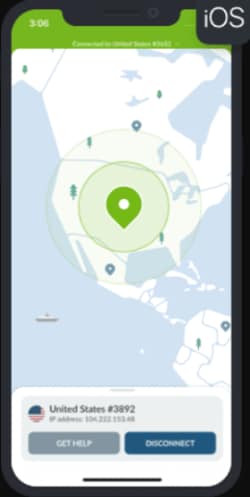
- لاختيار موقع للاتصال به، كل ما عليك فعله هو التمرير إلى أسفل واختر البلد.
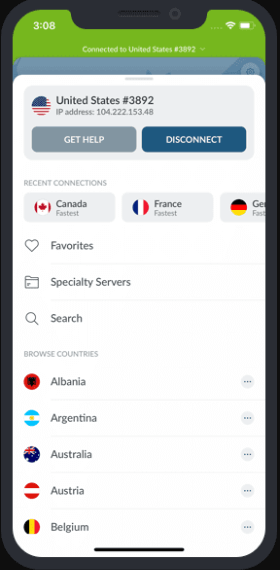
4.3 تزييف موقع تندر على iPhone دون جيليبريك
من الطبيعي ألا ترغب بكسر حماية جهازك الiPhone. هنالك طريقة سهلة
وآمنة يمكن للمستخدمين استخدامها لتزييف الموقع على تندر iPhone. بحيث أن هذه الطريقة تتم باستخدام تندر باسبورت لتغيير الموقع الجغرافي في التطبيق، لتتمكن من التصفح وإيجاد الشخص المطابق لك. ولكن لاستخدام هذه الميزة يجب أن تكون مشتركاً بتندر بلس أو تندر الذهبي. اتبع الخطوات التالية-
- انقر على أيقونة الملف الشخصي المرئية في أعلى الشاشة.
- انتقل إلى الإعدادات وانقر على تندر بلس أو تندر غولد.
- الآن لتغيير الموقع، انتقل مجدداً إلى الإعدادات باتباع الخطوة الأولى.
- من هناك انقر على الموقع.
- أدخل الموقع من خلال خيار إضافة موقع جديد.
4.4 تزييف الموقع في تندر من خلال كسر حماية (جيليبريك) جهاز iPhone.
إحدى الطرق لتزييف الموقع على تندر بهاتف iPhone هي باستخدام تطبيق The Anywhere. هذا التطبيق يسمح للمستخدمين بتخصيص موقعهم جسب رغبتهم والاستفادة من ذلك في تندر. إليك هنا كيفية استخدامه لتزييف موقع GPS على تندر.
أولاً، سوف نستعرض طريقة كسر حماية (جيليبريك) iOS.
- امسك جهازك iOS وافتح سفاري.
- انقر على حقل البحث وابحث عن unc0ver.
- الآن انقر على زر Get وتابع لتحميل البرنامج ومن ثم تثبيته.
- بعد ذلك عليك الذهاب إلى الخيار «عام» في الإعدادات وثم انقر على إدارة الجهاز. الآن انقر على اسم المطوّر وانقر على الوثوق بشهادة التطبيق الذي قمت بتحميله للتو.
- افتح التطبيق unc0ver على جهاز ioS وانتظر لحين انتهاء العملية. بعد ذلك، جهازك iOS سوف يعالج العملية وينهيها، وثم سوف تكون قادراً على رؤية تطبيق سيديا بين التطبيقات.
- بالوصول إلى هذه الخطوة تكون قد انتهيت من كسر حماية جهاز iOS أو ما يعرف بعملية الجيليبريك.
تزييف موقع GPS على تندر باستخدام التطبيق The Anywhere.
- قم بتحميل The Anywhere. قم بتثبيته وإطلاقه.
- ستظهر الخريطة على الشاشة.
- كل ما عليك فعله الآن هو اختيار الموقع الذي تريده على الخريطة أو اكتب العنوان يدوياً.
- من النافذة التالية، انقر على المبوبة الزرقاء.
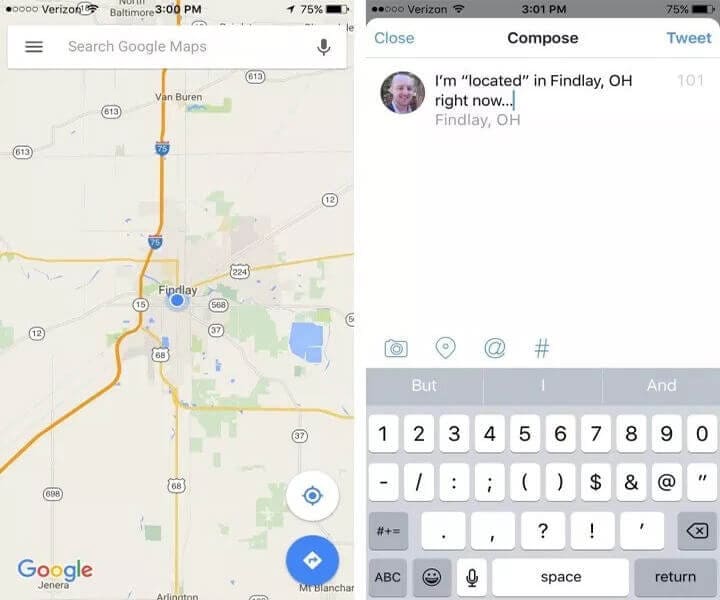
- الآن اختر التطبيق الذي ترغب بخداعه وضبط المنطقة المختارة فيه.
- تأكد من النقر على الزاوية اليمينة حيث توجد كلمتان فيها.
أخيراً، استخدم التطبيق الذي اخترته لتغيير الموقع وسترى النتائج بأم عينيك.
iPhone خطأ
- استعادة بيانات iPhone
- استرداد علامات تبويب Safari المحذوفة من iPad
- إلغاء حذف مقاطع فيديو iPod
- استعادة البيانات المحذوفة أو المفقودة من iPhone 6 Plus
- استعادة البيانات من جهاز iPad التالف بسبب المياه
- استعادة الفيلم المفقود من iPod
- استرداد البيانات المفقودة من جهاز iPhone مكسور
- استعادة البيانات من كلمة مرور iPhone
- استعادة رسائل الصور المحذوفة من iPhone
- استرداد مقاطع الفيديو المحذوفة من iPhone
- استعادة بيانات iPhone لا تعمل بشكل دائم
- برنامج Internet Explorer لأجهزة iPhone
- استرداد البريد الصوتي المحذوف
- تعليق iPhone على شاشة شعار Apple
- جهات الاتصال مفقودة بعد تحديث iOS 13
- أفضل 10 برامج لاستعادة بيانات iOS
- حلول مشاكل iPhone
- iPhone "مشكلة إعدادات"
- إصلاح فون الرطب
- iPhone "مشاكل لوحة المفاتيح"
- iPhone "مشكلة الصدى"
- iPhone "مستشعر القرب"
- iPhone مقفلة
- iPhone "مشاكل الاستقبال"
- مشاكل iPhone 6
- مشاكل الهروب من السجن iPhone
- iPhone "مشكلة الكاميرا"
- iPhone "مشاكل التقويم"
- iPhone "مشكلة الميكروفون"
- فون تحميل المشكلة
- iPhone "القضايا الأمنية"
- iPhone "مشكلة الهوائي"
- الحيل فون 6
- العثور على iPhone بلدي مشاكل
- iPhone المسألة فيس تايم
- iPhone مشكلة GPS
- iPhone مشكلة فيس بوك
- iPhone "مشاكل الصوت"
- iPhone "مشكلة اتصال"
- مشكلة منبه iPhone
- iPhone "المراقبة الأبوية"
- إصلاح فون الإضاءة الخلفية
- iPhone "حجم المشكلة"
- تنشيط فون 6s
- iPhone المحموم
- iPhone جهاز الالتقاط الرقمي
- استبدال البطارية فون 6
- iPhone البطارية
- iPhone "شاشة زرقاء"
- iPhone "للبطارية"
- iPhone "مشكلة البطارية"
- استبدال iPhone الشاشة
- iPhone "شاشة بيضاء"
- فون متصدع الشاشة
- إعادة تعيين كلمة المرور في البريد الصوتي
- iPhone "مشكلة استدعاء"
- iPhone "مشكلة الجرس"
- iPhone "مشكلة الرسائل النصية"
- iPhone "لا مشكلة الاستجابة"
- iPhone "مشاكل المزامنة"
- مشاكل شحن iPhone
- iPhone "مشاكل البرامج"
- iPhone "سماعة رأس المشاكل"
- iPhone "مشاكل الموسيقى"
- iPhone "مشاكل البلوتوث"
- iPhone "مشاكل البريد الإلكتروني"
- تحديد فون مجددة
- iPhone لا يمكن الحصول على اتصال بريد
- iPhone هو "توصيل ذوي" لايتون